vmware下ubuntu虚拟机与宿主机共享文件夹
0.已经安装 VMware Tools。这个不写了。
1. 在 VMware 里开启共享文件夹,指定主机的共享目录。图为 Windows 宿主机,Mac 类似。
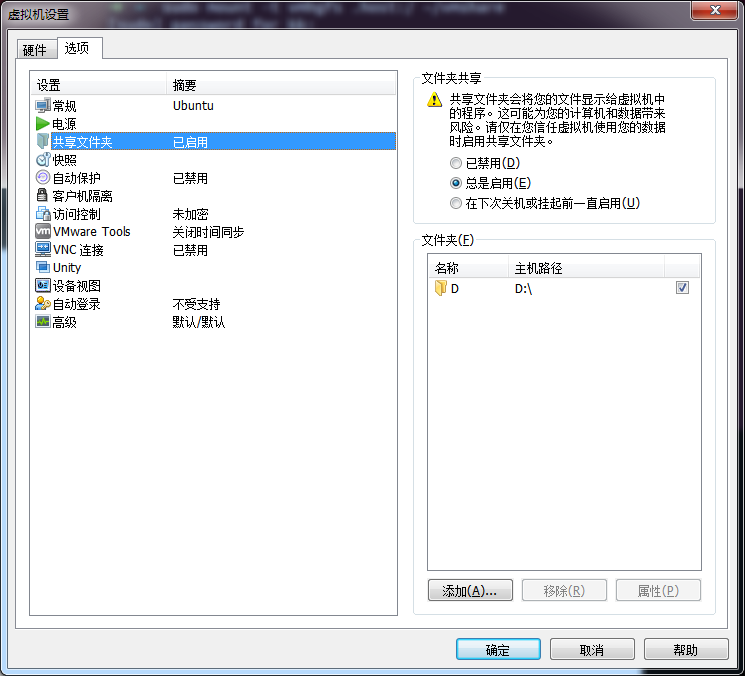
2. 在 Ubuntu 终端下进行 mount,mount 的目标最好选择容易通过文件管理器能够到达的目录。毕竟这个共享文件夹的 mount 和光驱之类的硬件 mount 不太一样,顺手最重要。我用的是 ~/vmshare 目录。输入代码:
1 | $ cd ~ |
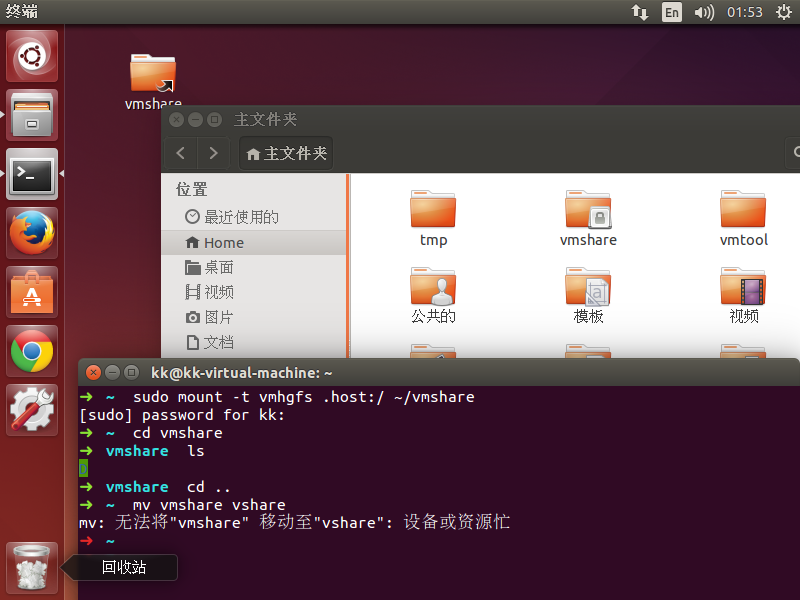
这时候打开文件管理器,就已经可以看见主文件夹(home)下已经有一个 vmshare 的目录了。
3. 鼠标拖动该目录到桌面,先不要放手。按住 Alt 键,光标会变成一个带问号的小手,这时再松开鼠标,会弹出一个菜单询问你的操作。选择 “链接到此处” 项,如图:
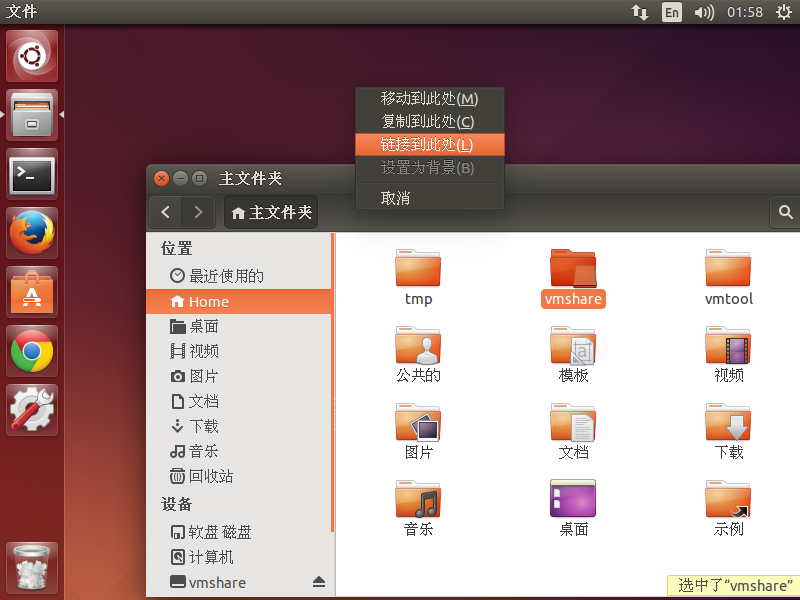
这样,共享文件夹就在桌面建立了一个快捷方式。你在 vmware 里设置宿主主机共享目录,在 Ubuntu 虚拟机下也可以方便地看到了。如果主机没设置,这个目录里就为空。
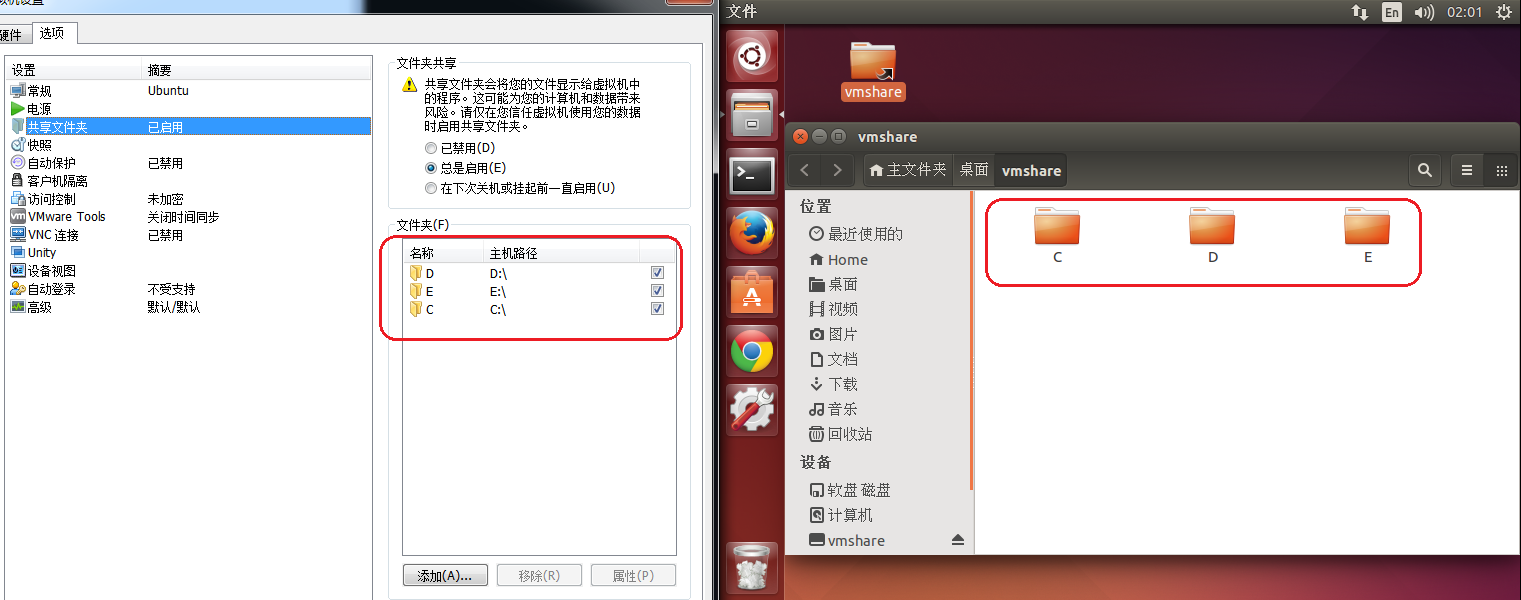
PS:要去掉这个共享目录(虽然我想不明白为啥要去掉),使用命令:
1 | sudo umount ~/vmshare |
就可以了,~/vmshare 就是你自己挑选的路径。